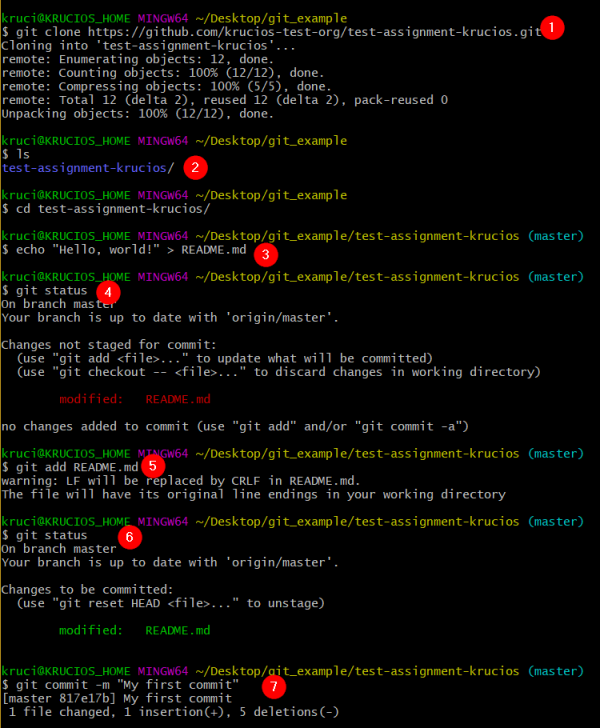Спец курс (Qt)/git — различия между версиями
Krucios (обсуждение | вклад) (Новая страница: «Pro Git») |
Krucios (обсуждение | вклад) |
||
| Строка 1: | Строка 1: | ||
| − | + | {{Qt TOC}} | |
| + | |||
| + | == Начало работы == | ||
| + | В первую очередь, Вам необходимо зарегистрироваться на следующей платформе: | ||
| + | {{Info|[https://github.com/login https://github.com/login]}} | ||
| + | |||
| + | Кроме этого, для работы понадобится программа git, скачать которую можно по следующей ссылке: | ||
| + | {{Info|[https://git-scm.com/downloads git-scm/dowloads]}} | ||
| + | |||
| + | == Пример начала работы над заданием == | ||
| + | В течении курса Вам будут высылаться ссылки на задания. Пример работы с заданием продемонстрирован ниже: <br/> | ||
| + | Шаг 1: Открыть ссылку с заданием и подтвердить свое участие. <br/> | ||
| + | [[File:Git guide step 1.png|800px]] <br/> | ||
| + | |||
| + | Шаг 2: Убедиться, что Ваш репозиторий создался (полоса прогресса для импортирования базового репозитория может долго не доходить до конца. Просто убедитесь, что на гитхабе репозиторий создался и можно начинать работать с ним) <br/> | ||
| + | [[File:Git guide step 2.png|800px]] <br/> | ||
| + | |||
| + | Шаг 3: Открыть список всех репозиториев организации, которая была создана для Вашего курса. Найти в нем свой репозиторий. <br/> | ||
| + | [[File:Git guide step 3.png|800px]] <br/> | ||
| + | |||
| + | Шаг 4: Зайти в свой репозиторий и нажать зеленую кнопку "Clone or download". <br/> | ||
| + | [[File:Git guide step 4.png|800px]] <br/> | ||
| + | |||
| + | Шаг 5: Скопировать адрес своего репозитория для дальнейшей работы с ним. <br/> | ||
| + | [[File:Git guide step 5.png|800px]] <br/> | ||
| + | |||
| + | == Основы git == | ||
| + | 1) Настройка гит. Следующие команды устанавливают имя пользователя и его емейл, которыми будут сопровождаться все коммиты. <br/> | ||
| + | <code> | ||
| + | $ git config --global user.name "John Doe" <br/> | ||
| + | $ git config --global user.email johndoe@example.com <br/> | ||
| + | </code> | ||
| + | |||
| + | 2) Клонирование репозитория. Создает новую директорию с именем репозитория, копирует в него все файлы и инициализирует локальный гит репозиторий. <br/> | ||
| + | <code> | ||
| + | $ git clone <link_to_your_repo> <br/> | ||
| + | </code> | ||
| + | |||
| + | 3) Проверка состояния репозитория. Выводит в консоль текущее состояние репозитория (статус всех файлов впапке репозитория). <br/> | ||
| + | <code> | ||
| + | $ git status <br/> | ||
| + | </code> | ||
| + | |||
| + | 4) Добавление файлов в коммит. Добавляет указанные файлы в будущий коммит. <br/> | ||
| + | <code> | ||
| + | $ git add <path_to_file> <br/> | ||
| + | </code> | ||
| + | |||
| + | 5) Регистрация текущего коммита в базе данных. <br/> | ||
| + | <code> | ||
| + | $ git commit -m "<your_commit_message>" <br/> | ||
| + | </code> | ||
| + | |||
| + | 6) Загрузка изменений на удаленный сервер. origin - имя сервера, с которого вы делали git clone (создается автоматически). master - имя ветки, изменения которой Вы хотите загрузить на сервер.<br/> | ||
| + | <code> | ||
| + | $ git push origin master <br/> | ||
| + | </code> | ||
| + | |||
| + | 7) Загрузка изменений c удаленного сервер. origin - имя сервера, с которого вы делали git clone (создается автоматически). <br/> | ||
| + | <code> | ||
| + | $ git pull origin <br/> | ||
| + | </code> | ||
| + | |||
| + | Пример работы с репозиторием: <br/> | ||
| + | [[File:Git guide step 6.png|600px]] <br/> | ||
| + | [[File:Git guide step 7.png|600px]] <br/> | ||
| + | [[File:Git guide step 8.png|600px]] <br/> | ||
| + | |||
| + | * Клонируем | ||
| + | * Переходим в папку репозитория | ||
| + | * Меняем файлы (работаем) | ||
| + | * Проверяем статус | ||
| + | * Добавляем файлы в коммит | ||
| + | * Проверяем статус | ||
| + | * Коммитим | ||
| + | * Загружаем изменения на сервер | ||
Текущая версия на 21:06, 17 февраля 2019
Начало работы
В первую очередь, Вам необходимо зарегистрироваться на следующей платформе:
| |
Кроме этого, для работы понадобится программа git, скачать которую можно по следующей ссылке:
| |
Пример начала работы над заданием
В течении курса Вам будут высылаться ссылки на задания. Пример работы с заданием продемонстрирован ниже:
Шаг 1: Открыть ссылку с заданием и подтвердить свое участие.

Шаг 2: Убедиться, что Ваш репозиторий создался (полоса прогресса для импортирования базового репозитория может долго не доходить до конца. Просто убедитесь, что на гитхабе репозиторий создался и можно начинать работать с ним)

Шаг 3: Открыть список всех репозиториев организации, которая была создана для Вашего курса. Найти в нем свой репозиторий.

Шаг 4: Зайти в свой репозиторий и нажать зеленую кнопку "Clone or download".

Шаг 5: Скопировать адрес своего репозитория для дальнейшей работы с ним.

Основы git
1) Настройка гит. Следующие команды устанавливают имя пользователя и его емейл, которыми будут сопровождаться все коммиты.
$ git config --global user.name "John Doe"
$ git config --global user.email johndoe@example.com
2) Клонирование репозитория. Создает новую директорию с именем репозитория, копирует в него все файлы и инициализирует локальный гит репозиторий.
$ git clone <link_to_your_repo>
3) Проверка состояния репозитория. Выводит в консоль текущее состояние репозитория (статус всех файлов впапке репозитория).
$ git status
4) Добавление файлов в коммит. Добавляет указанные файлы в будущий коммит.
$ git add <path_to_file>
5) Регистрация текущего коммита в базе данных.
$ git commit -m "<your_commit_message>"
6) Загрузка изменений на удаленный сервер. origin - имя сервера, с которого вы делали git clone (создается автоматически). master - имя ветки, изменения которой Вы хотите загрузить на сервер.
$ git push origin master
7) Загрузка изменений c удаленного сервер. origin - имя сервера, с которого вы делали git clone (создается автоматически).
$ git pull origin
- Клонируем
- Переходим в папку репозитория
- Меняем файлы (работаем)
- Проверяем статус
- Добавляем файлы в коммит
- Проверяем статус
- Коммитим
- Загружаем изменения на сервер